-
按产品类别查找
-
按产品查找
- Mini-ESBC
- P11S
- P10S
- P2EXP
- SR3000-5G
- T5300
- i12 系列
- i11 系列
- PB01
- P23G/P23GW
- HB01 & USB433
- P22G
- BT50
- P22P
- HP200
- P21/P21P
- P20/P20P/P20G
- P11LTE
- P11W
- P11/P11P/P11G
- P10LTE
- P10W
- i86V-01/02
- P10/P10P/P10G
- i86-01/02/03
- FIP16Plus
- FIP15G Plus
- FTA1101
- FIP16
- FTA5111
- FWR7302
- FIP15G
- FTA5102
- FTA5101
- FTA5120
- FIP14G
- FWR8101
- FWR9601
- FWR7102
- FIP13G
- FTA5102E2
- FWR8102
- G504
- FIP11C/FIP11CP
- FPX9102H
- G508
- FIP10/FIP10P
- B1
- FIP11WL
- FGW4148-16S/24S/32S/48S
- FRPS重定向服务器
- SR3000
- FACS云管理设备系统
- SR3000-lite
- FDC本地管理设备软件
- EHS10
-
按问题类型查找
调试说明:
FTA1101通常是让模拟话机接入的,而为了使模拟话机能正常使用,我们需要在FTA1101上注册一个分机号码(这里泛指IPPBX服务器的分机号码)使用。FTA1101是一款无线语音网关,支持无线和有线网络接入,本指南将会介绍这两种方式的使用。
配置前提:
PBX服务器管理员应该给FTA1101提供分机号码,具体的信息包括:服务器IP地址(如192.168.20.110)、服务器端口(5060)、分机号码(601)、分机密码(password601)。
具体配置操作:
1、前端为有线接入
1.1 准备两根网线和一根电话线,适配器的WAN/LAN口通过网线1接入Internet网络;LAN口通过网线2接入电脑,作为调试适配器使用;PHONE口通过电话线接到模拟话机,摘机能听到提示语表示接入成功。
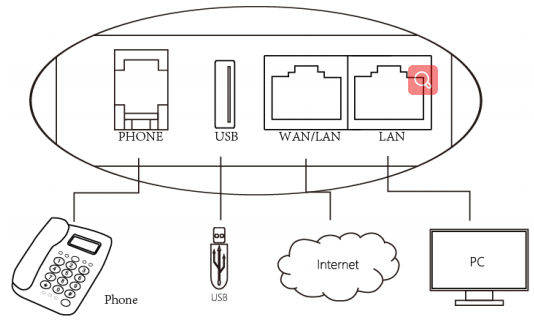
1.2 调试电脑会自动从适配器上获取到192.168.2.X网段的IP地址。观察适配器的指示灯指示灯是红色常亮状态。
1.3 在调试电脑打开浏览器,在浏览器地址栏输入适配器IP地址:192.168.2.1,
访问的用户名和密码都是“admin”,如下图操作。

1.4 设置中文语言。
网页点击操作:Administration---Language,选择“中文”,网页滑到底部点击“Save”。
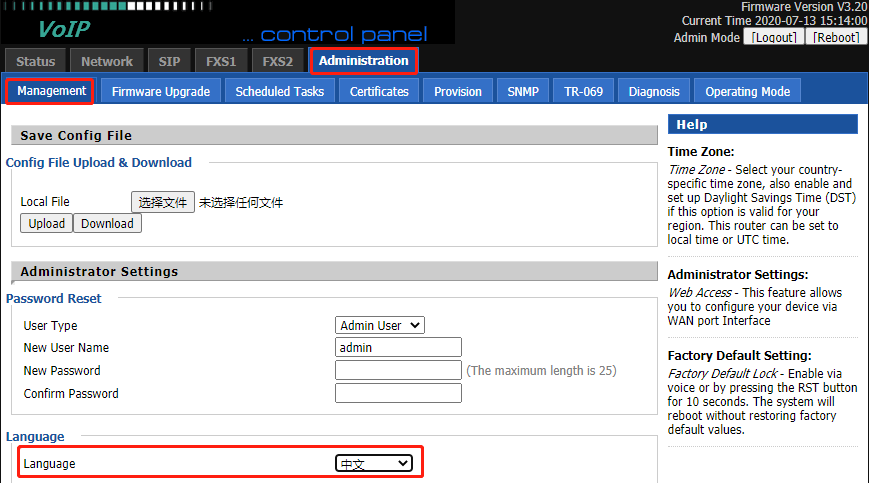
1.5 配置分机号码
选择“VOIP”--“账号1”,开启账号使能,输入分机号码和密码,端口,服务器地址等信息,点击保存并应用。
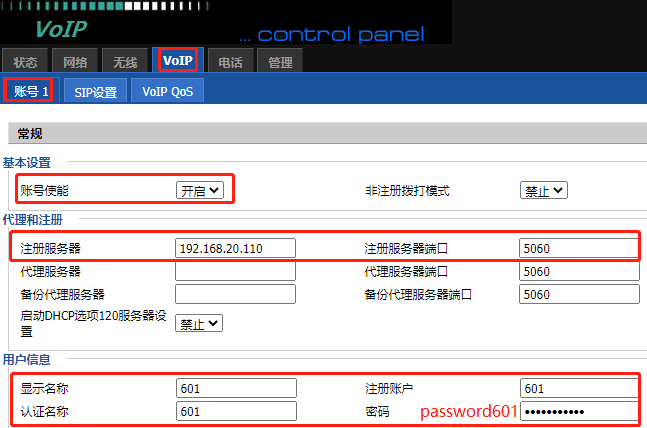
1.6 配置完成,重启设备,点击“重启”。
当分机号码配置成功后,适配器会有两个特征显示
一、管理页面“状态”--“系统信息”--“账号状态”由注册失败变为注册成功。
二、适配器的指示灯变成绿色常亮。

1.7 验证调试结果当检查到分机号码配置是正常后,便可使用话机拨打电话。
2、前端为无线接入
1.1 准备一根网线和一根电话线,适配器的LAN口通过网线接入电脑,作为调试适配器使用;PHONE口通过电话线接到模拟话机,摘机能听到提示语表示接入成功。

1.2 调试电脑会自动从适配器上获取到192.168.2.X网段的IP地址。观察适配器的指示灯指示灯是红色常亮状态。
1.3 在调试电脑打开浏览器,在浏览器地址栏输入适配器IP地址:192.168.2.1,
访问的用户名和密码都是“admin”,如下图操作。

1.4 设置中文语言。
网页点击操作:Administration---Language,选择“中文”,网页滑到底部点击“Save”。
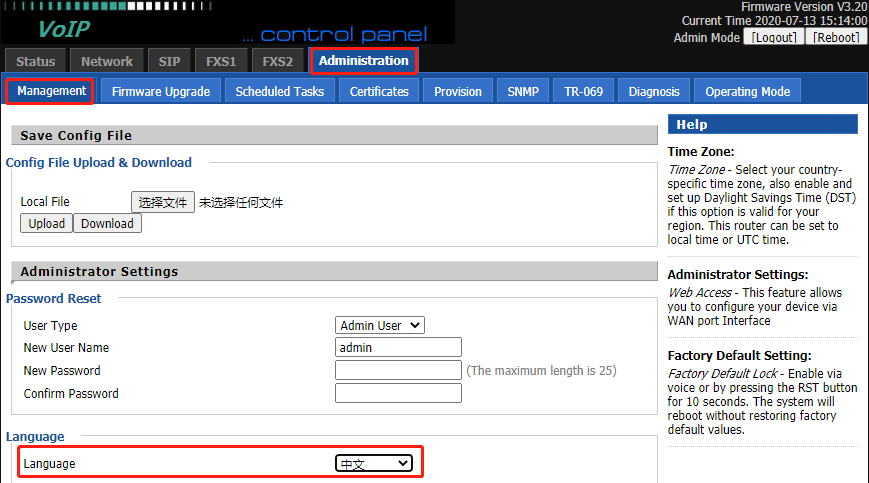
1.5 设置无线中继模式使适配器接入Internet
1.5.1 点击“无线”--“基本设置”,开启WiFi开关,连接模式选择“无线中继”,设置无线网络名称,其他的客户端可以连接这个WiFi上网。
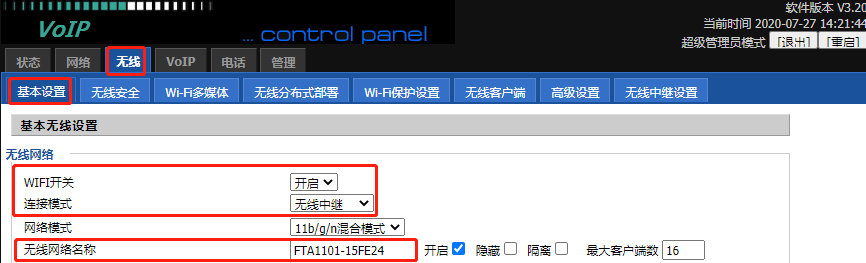
1.5.2 点击“无线中继设置”--无线连接“接入点”,选择适配器将要桥接的WiFi,点击“连接”,输入WiFi密码,点击“确定”。如果成功连接,页面上方的连接状态会由未连接变成已连接 (AP:WiFi名称)。


1.6 配置分机号码
选择“VOIP”--“账号1”,开启账号使能,输入分机号码和密码,端口,服务器地址等信息,点击保存并应用。
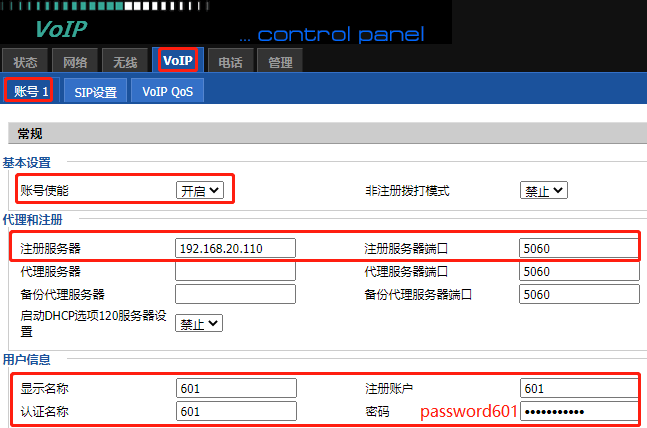
1.7 配置完成,重启设备,点击“重启”。
当分机号码配置成功后,适配器会有两个特征显示
一、管理页面“状态”--“系统信息”--“账号状态”由注册失败变为注册成功。
二、适配器的指示灯变成绿色常亮。

1.8 验证调试结果当检查到分机号码配置是正常后,便可使用话机拨打电话。
附:适配器建议开启功能
当适配器配置完成后,调试电脑建议开启“Https Web Access”功能,如果后续需要对适配器进行个性化设置,则可以通过网络环境下的电脑通过https://适配器WAN口IP:80访问链接远程登录。
本次演示的远程访问链接是https://192.168.20.147/。












 返回列表
返回列表



